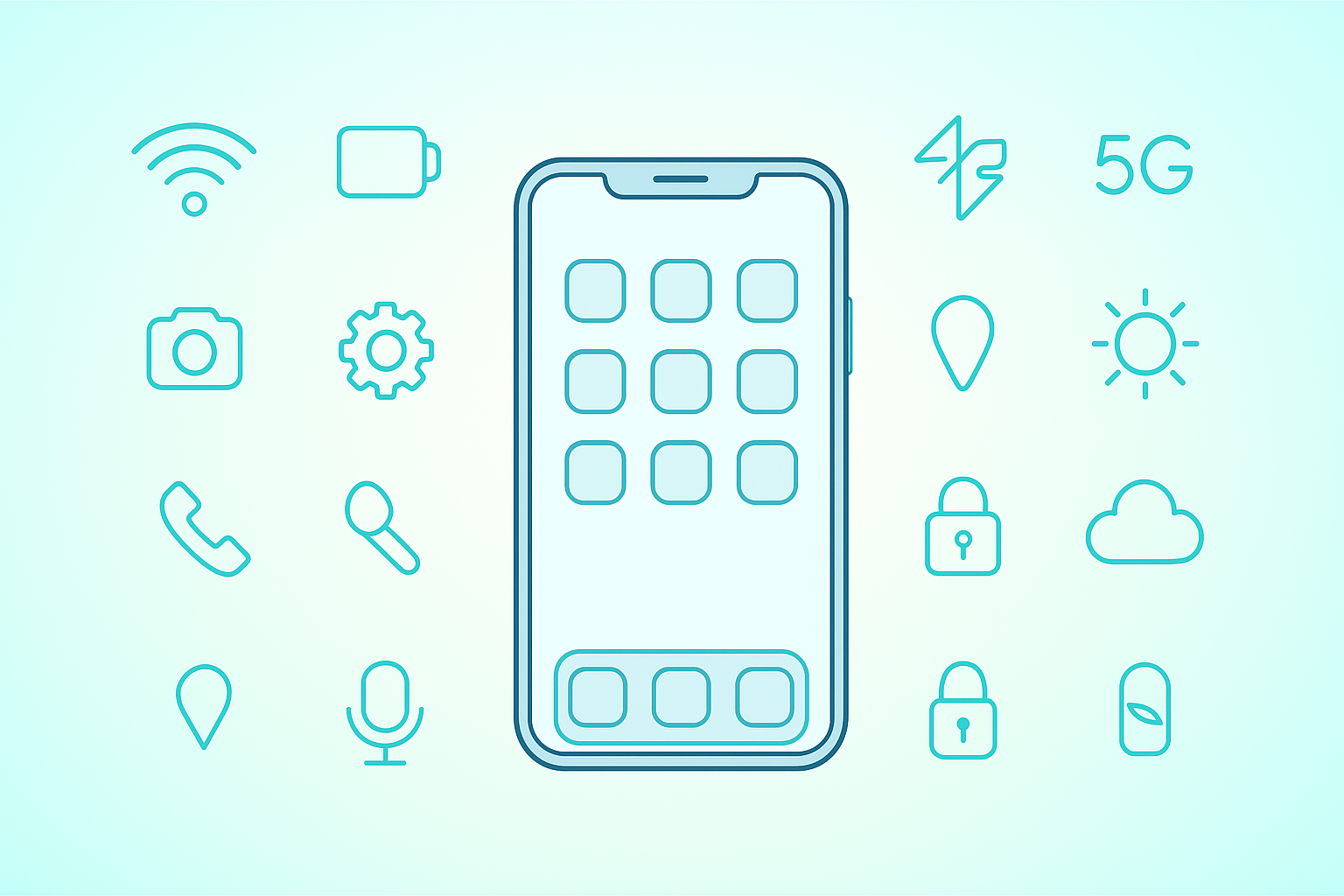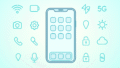スクリーン録画の音が入らない時の直し方【iPhone/Android】
スクリーン録画は映像だけ記録され、アプリ音が無音/マイク音が入らないことがあります。多くは「音量・出力先」「マイク切替」「アプリ側の録音制限(DRM)」などの組み合わせ。この記事では “最短で直る順” にチェックします。🔧
まずは30秒チェック(共通)
- 音量系:メディア音量が0/ミュートではないか。サイレントや消音スイッチを解除。
- 出力先の誤り:Bluetoothイヤホン等へ出力されていると録画に混ざらないことがあります。出力を端末本体に戻す。
- 保存先と空き容量:ストレージ不足で録画が失敗→無音・短いファイルになる例あり。
- アプリの仕様:著作権保護(DRM)やセキュリティで内部音声の録音が禁止されるコンテンツは、黒画面/無音が仕様です。
ここで直らなければ、OS別の手順へ。
iPhone(iOS 17/18目安)
アプリ音が入らない
- コントロールセンターで「画面収録」を長押し → マイクはOFFのまま(※内部音だけ録る場合)。
- 出力先をiPhoneに:右上のAirPlay(出力先)でiPhoneを選び直す(BT先に出ていると録音されない)。
- サウンド設定の再確認:設定>サウンドと触覚>着信音と通知ではなく、メディア音量(音楽アプリ側)も上げる。
- アプリ内の制限:動画配信・一部ゲームはDRM等で内部音の録音が不可。無音は仕様です。
マイク音が入らない(自分の声の録音)
- 画面収録を長押し → マイクをON(赤く点灯)。
- 録画開始後はマイクON状態が維持されるか確認。
- 周囲の騒音を避け、マイク穴を塞がないように。
それでも無音のとき(iPhone)
- すべての設定をリセット:設定>一般>転送またはiPhoneをリセット>リセット>すべての設定をリセット(データは保持)。
- iOS/アプリ更新を適用。録音関連の不具合が修正されることがあります。
Android(Android 13/14/15目安)
アプリ音が入らない
- クイック設定の画面録画を開き、音声の入力を「デバイスの音」に。
- 端末やメーカーによっては内部音の録音がアプリごとに制限されることがあります(DRM等)。無音は仕様の可能性。
- 出力先を本体スピーカーへ戻す(BT先に出ていると録画に混ざらない)。
マイク音が入らない
- 音声の入力を「マイク」または「デバイス+マイク」に切替。
- マイク権限:録音アプリ(システムの画面録画アプリ)や使用中のアプリにマイク権限を許可。
- ケースや手でマイク穴を塞いでいないかを確認。
それでも無音のとき(Android)
- 設定>アプリ>(「画面録画」系のシステムアプリ)>ストレージとキャッシュ>キャッシュを削除。
- 設定>システム>リセットオプション>Wi-Fi、モバイル、Bluetoothをリセット(音声出力の不具合リセット)。
- OS/アプリを更新。
録音できない“仕様”を見分ける(重要)
- 配信サービス/有料コンテンツ:著作権保護(DRM)で録画や内部音が禁止。黒画面や無音は異常ではありません。
- アプリのセキュリティ:銀行・決済・セキュア表示の画面は録画自体が制限されることがあります。
- 回避は不可:これらの保護は正規の機能です。画面メモや共有機能など、アプリが想定する方法を使いましょう。
よくある落とし穴
- 音量ミキサー:メディア音量と通話音量が別。録画時はメディア音量を上げる。
- 外部マイクの抜け忘れ:Lightning/USB-Cマイクを外し忘れると本体マイクが使われない。
- マルチ出力の競合:キャストやBT接続と併用で無音化することあり。単独再生で検証する。
再発防止のコツ
- 録画前に出力先=本体、音量=メディア、マイクON/OFFをチェックする定型を作る。
- 録画用プリセット(iPhoneのコントロールセンター/Androidのクイック設定)を一番上に配置。
- BT機器は自動接続を最小限に(無音の原因を作らない)。
それでも直らない場合の最終手段
- iPhone:すべての設定をリセット → 必要な設定を再構築
- Android:アプリのキャッシュ削除/ネットワークリセット → 再起動
- 端末やアプリを最新バージョンへ
関連記事

【保存版】スマホの画面が真っ黒で動かない時の直し方|iPhone/Android 強制再起動・復旧チェックリスト【2025年版】
スマホの画面が真っ黒で反応しない時の復旧手順を解説。充電と強制再起動、iPhoneの復旧モード/Androidのリカバリ、電源・表示の切り分け、再発防止チェックまで保存版。

【2025年版】スマホの動作が重い…一瞬で軽くするチェックリスト|iPhone/Android共通の対処法
スマホの動作が重い・カクつく時の直し方を原因別に解説。空き容量の確保、バックグラウンド制限、キャッシュ整理、発熱対策、表示設定の見直しで一気に軽快化。